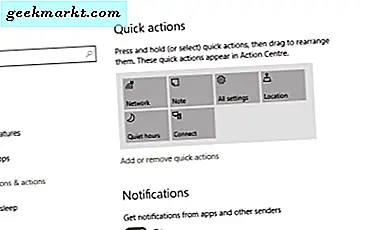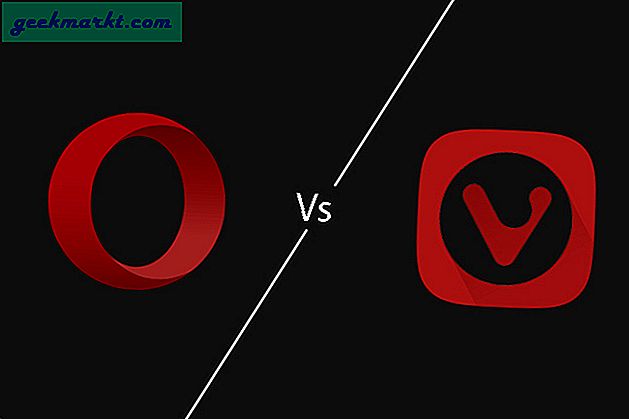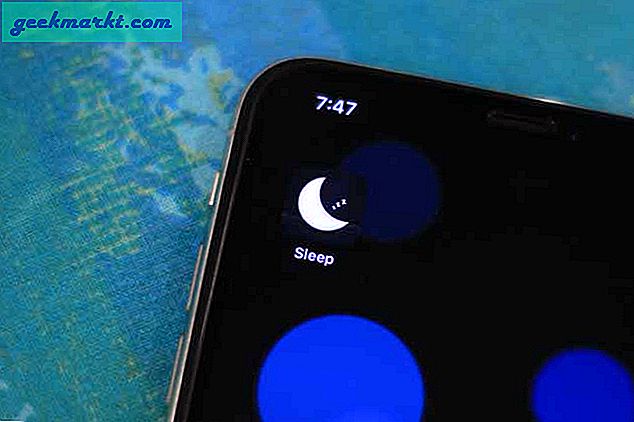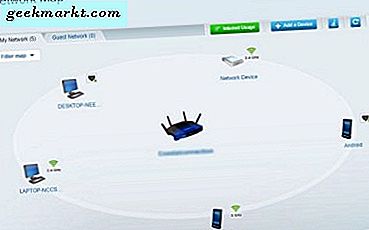
เครือข่าย Wi-Fi ของคุณทำงานช้าหรือไม่? คุณได้รับจดหมายลี้ลับจากลิขสิทธิ์เมื่อคุณรู้หรือไม่? เครือข่ายไร้สายของคุณอาจถูกบุกรุกและอาจถูกใช้โดยบุคคลอื่นในขณะนี้ ต่อไปนี้คือวิธีตรวจสอบว่ามีคนใช้ WiFi ของคุณหรือไม่
การเข้าถึงอินเทอร์เน็ตมีราคาถูก แต่ไม่ได้ทำให้ผู้คนต้องการได้ฟรี หากคุณกำลังวางแผนที่จะทำอะไรผิดกฎหมายทางออนไลน์สิ่งที่ดีกว่าเพื่อให้ครอบคลุมแทร็กของคุณมากกว่าการกรองข้อมูลจากเครือข่ายของคนอื่น? อาจดาวน์โหลดเนื้อหาโจรสลัดแฮ็กหรืออะไรก็ได้
รู้ว่าใครกำลังใช้ WiFi ของคุณและเมื่อใดที่สำคัญยิ่งสำหรับการใช้งานเครือข่ายที่ปลอดภัย บทแนะนำนี้จะแสดงวิธีที่คุณสามารถตรวจสอบได้ว่าใครบางคนกำลังใช้ WiFi ของคุณวิธีเตะและปิดวิธีการนี้อย่างไร
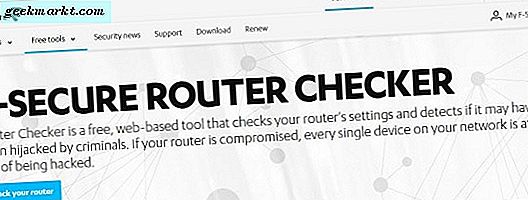
ตรวจสอบว่าใครใช้เครือข่าย Wi-Fi ของคุณ
มีสองวิธีในการตรวจสอบว่าใครบางคนกำลังใช้เครือข่ายไร้สายของคุณอยู่หรือไม่ วิธีที่ง่ายที่สุดคือมองไปที่ไฟกิจกรรมบนเราเตอร์แบบไร้สายของคุณ ปิดอุปกรณ์ทั้งหมดในบ้านของคุณและดูว่าเกิดอะไรขึ้นกับไฟกิจกรรมไร้สาย ถ้ามันแสดงให้เห็นถึงกิจกรรมมากมายและไม่มีอะไรอื่นในบ้านของคุณใช้มันอาจเป็นสัญญาณ
หากคุณสงสัยบางสิ่งบางอย่างเข้าสู่เราเตอร์ไร้สายของคุณและหา ควรมีหน้าเว็บที่แสดงรายการอุปกรณ์ที่เชื่อมต่อทั้งนี้ขึ้นอยู่กับเราเตอร์ของคุณ ในเราเตอร์ Netgear ข้อมูลนี้จะแสดงเป็นอุปกรณ์ที่แนบมาภายใต้การบำรุงรักษา ใน Linksys Smart Router จะอยู่ภายใต้ Network Map เราเตอร์อื่น ๆ อาจจะมีศัพท์เฉพาะของตนเอง
- เข้าสู่เราเตอร์ของคุณ
- ไปที่ Network Map, Attached Devices หรืออะไรก็ได้
- ระบุอุปกรณ์แต่ละรายการ
หากคุณพบปัญหาในการระบุอุปกรณ์ทั้งหมดในรายการให้ปิดอุปกรณ์หรือปิดใช้งาน WiFi และรีเฟรชแผนที่ ในขณะที่กระบวนการกำจัดจะต้องระบุอุปกรณ์ทั้งหมดหลังจากนั้นสักครู่ อย่าลืมรวมสมาร์ททีวีและอุปกรณ์ IoT ที่คุณอาจมี หากคุณทิ้งอุปกรณ์ที่ไม่ได้ระบุไว้อาจเป็นบุคคลที่อยู่นอกสถานที่ของคุณ
นอกจากนี้ยังมีเครื่องมือของบุคคลที่สามที่สามารถช่วยได้ หนึ่งเครื่องมือที่ยอดเยี่ยมคือ F-Secure Router Checker ไปที่เว็บไซต์เลือกปุ่มสีน้ำเงินตรวจสอบเราเตอร์และปล่อยให้เว็บไซต์ทำผลงานได้ จะประเมินช่องโหว่ในเราเตอร์ของคุณและแจ้งเตือนคุณ
WiFi Inspector คือแอป Google Play ที่จะสแกนเครือข่ายไร้สายของคุณและบอกให้คุณทราบว่าอุปกรณ์ใดใช้งาน เป็นวิธีที่ดีในการระบุอุปกรณ์ที่เข้าถึงเครือข่ายของคุณ
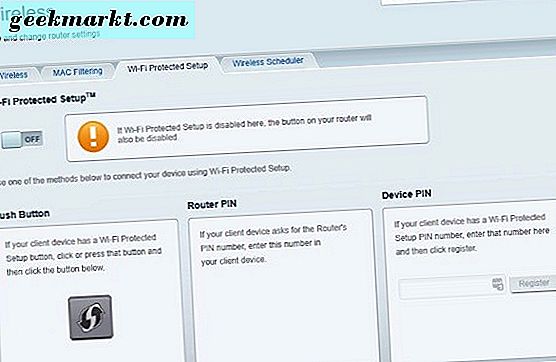
ปกป้องเครือข่าย Wi-Fi จากผู้บุกรุก
หากคุณระบุว่าใครบางคนไม่ได้ใช้งานระบบไร้สายของคุณถึงเวลาแล้วที่จะเอาออกและหยุดสิ่งที่เกิดขึ้นอีกครั้ง
ฉันใช้ Linksys Smart Router เพื่อให้คำแนะนำของฉันอธิบาย เราเตอร์ของคุณอาจแตกต่างกันเล็กน้อยและใช้คำศัพท์ที่ต่างกัน เพียงปรับรุ่นต่อไปนี้ให้ตรงกับรูปแบบเฉพาะของคุณ
- เข้าสู่เราเตอร์ของคุณและเข้าสู่ส่วนติดต่อผู้ดูแลระบบ
- เลือกส่วน Wireless ของอินเทอร์เฟซหรือค้นหาเครือข่าย Guest
- ปิดเครือข่ายผู้เยี่ยมชมยกเว้นกรณีที่คุณใช้โดยเฉพาะ
- ปิดระบบไร้สาย บนเราเตอร์ของ Linksys นี่เป็นการสลับ นี้จะเตะทุกคนออก WiFi ของคุณ
- เลือก WPA2 เป็นโหมดความปลอดภัยไร้สายหากยังไม่ได้เลือกไว้
- เปลี่ยนรหัสผ่านการเข้าถึงแบบไร้สายและบันทึกการเปลี่ยนแปลง
- เปิดใช้งานระบบไร้สายอีกครั้ง
- เปลี่ยนรหัสผ่านบนอุปกรณ์ใด ๆ ที่เชื่อมต่อกับ WiFi
การปิดระบบไร้สายจะเริ่มต้นการทำงานของผู้ใช้ทั้งหมดในขณะนั้นดังนั้นคุณอาจต้องการกำหนดเวลาเพื่อหลีกเลี่ยงความยุ่งยาก เมื่อปิดใช้โปรดใช้ WPA2 เนื่องจากปัจจุบันมีการเข้ารหัสที่ปลอดภัยที่สุด เปลี่ยนรหัสผ่านไปยังสิ่งที่ยากที่สุดเท่าที่จะทำได้ในขณะที่ยังสามารถจดจำได้ ผสมตัวพิมพ์ใหญ่และตัวพิมพ์เล็กตัวอักษรและตัวเลข ถ้าเราเตอร์ของคุณอนุญาตให้ใช้อักขระพิเศษหรือสองตัวเพื่อวัดผลที่ดี
ขั้นตอนเพิ่มเติมที่คุณสามารถทำได้ ได้แก่ การปิดใช้งานการตั้งค่า Wi-Fi ที่ได้รับการป้องกันและการอัพเกรดเฟิร์มแวร์เราเตอร์ ควรมีการตั้งค่าในส่วนไร้สายของเราเตอร์ที่ปิดใช้งาน WPS นี่คือจุดอ่อนที่รู้จักกันในคุณสมบัติที่ใช้ร่วมกันหอพักหรือสถานที่อื่น ๆ ที่ไม่มีการควบคุมว่าใครจะมาและไปที่ใด ปิดการทำงานเพื่อหยุดการตรวจสอบความถูกต้องของผู้ใช้ในเครือข่ายของคุณ
การอัพเกรดเฟิร์มแวร์เราเตอร์ช่วยให้เราเตอร์ของคุณได้รับประโยชน์จากแพตช์ด้านความปลอดภัยหรือการแก้ไข ช่องโหว่ล่าสุดของ KRACK เป็นประเด็น พบจุดอ่อนใน WPA2 ซึ่งแก้ไขได้อย่างรวดเร็ว เฉพาะการอัปเดตเฟิร์มแวร์เราเตอร์เท่านั้นที่จะสามารถปกป้องคุณได้อย่างเต็มที่ดังนั้นให้ทำการอัปเดตอัตโนมัติในเราเตอร์ของคุณหากเป็นไปได้มิฉะนั้นให้ตรวจสอบการอัปเดตเป็นประจำ
นี่เป็นวิธีตรวจสอบว่าใครบางคนกำลังใช้ WiFi ของคุณหรือไม่และวิธีหยุดพวกเขา มีวิธีอื่นใดในการบรรลุเป้าหมายนี้หรือไม่? บอกเราเกี่ยวกับเรื่องนี้ด้านล่างถ้าคุณทำ!